Come condividere un file di Documenti, Fogli o Presentazioni Google come pagina Web
Pubblicato: 2022-01-29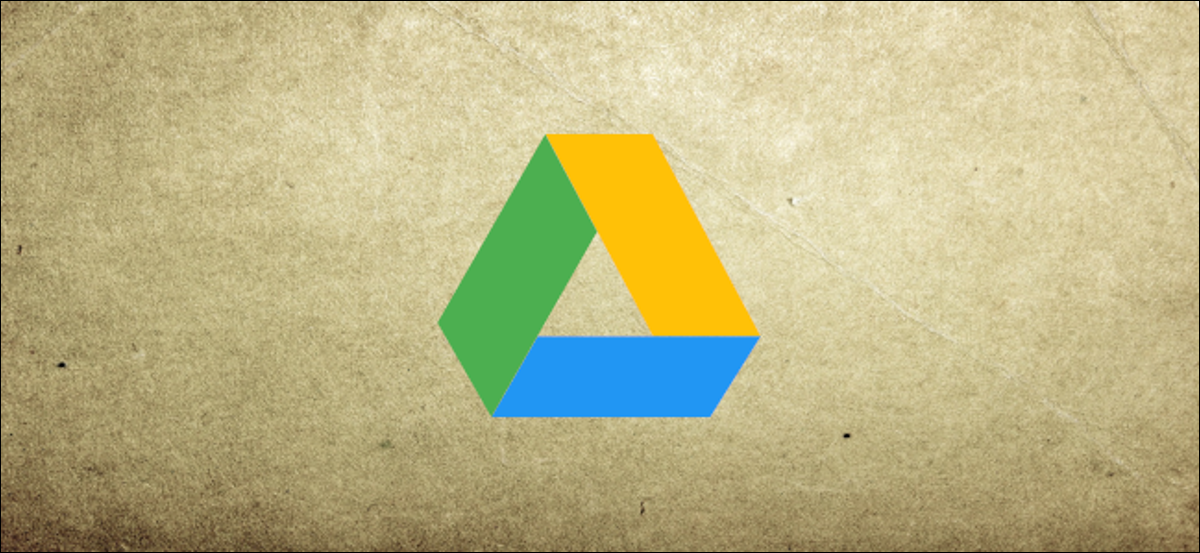
Con Google Drive puoi condividere qualsiasi file Google (da Documenti, Fogli o Presentazioni) online come pagina web che chiunque può vedere. Puoi anche condividere semplici file HTML che fungano da pagina di destinazione del tuo sito. Ecco come farlo.
La condivisione di un file Google come pagina Web è un ottimo modo per pubblicare informazioni su Internet per un vasto pubblico. Tutto ciò che condividi è interamente pubblico e, se utilizzi la stringa di ricerca corretta, può essere trovato tramite qualsiasi motore di ricerca come una pagina leggera sul Web.
Quando condividi un file sul Web, Drive ne crea una copia con un URL univoco. Ciò ti consente di apportare modifiche e pubblicare modifiche quando lo desideri e impedisce anche agli spettatori di vedere qualsiasi materiale sorgente.
Ricorda: tutto ciò che pubblichi sul Web può essere visualizzato da chiunque, quindi non dovresti mai includere informazioni riservate o private nei tuoi file.
Come condividere un file di Google Documenti
Avvia il browser, vai su Google Docs e quindi apri il file che desideri condividere. Fare clic su File > Pubblica sul Web.
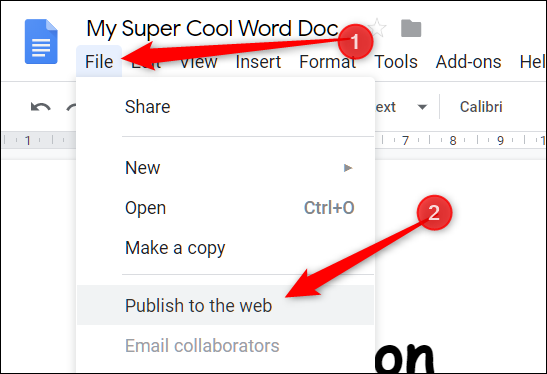
Quindi, fai clic su "Pubblica" per rendere visibile il tuo file su Internet.
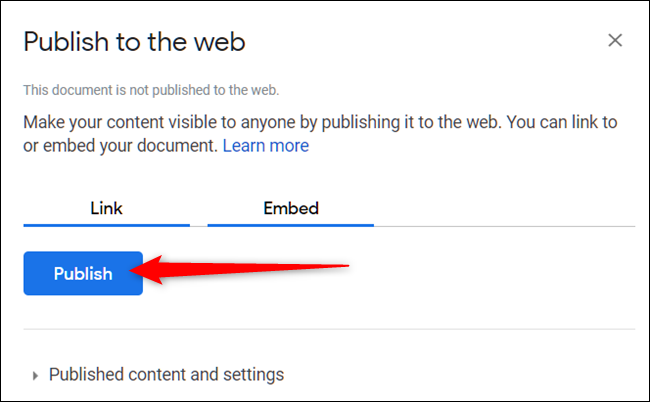
Fare clic su "OK" per confermare che si desidera pubblicare il file sul Web.
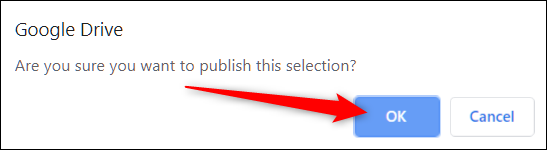
Ora puoi copiare il collegamento (Ctrl+C su Windows/Chrome OS o Cmd+C su macOS), incorporarlo nel tuo sito Web o condividerlo tramite Gmail, Facebook o Twitter.
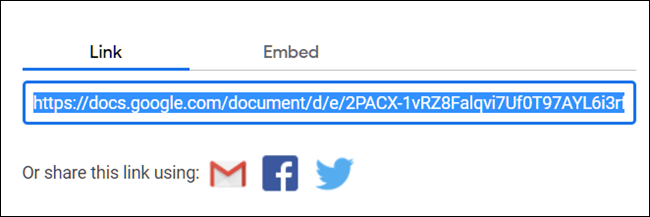
Se non desideri che la pagina si aggiorni automaticamente ogni volta che apporti modifiche, fai clic sulla freccia accanto a "Contenuti e impostazioni pubblicati". Quindi, fai clic sulla casella accanto a "Ripubblica automaticamente quando vengono apportate modifiche" per deselezionarla.
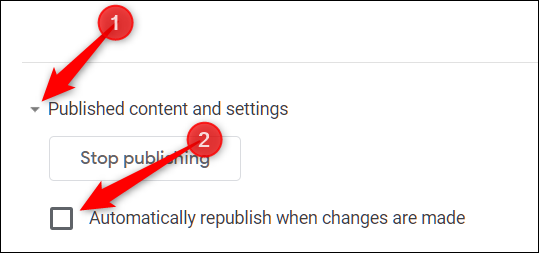
Quando vuoi rimuovere il file dal Web, torna a File> Pubblica sul Web. Espandi "Contenuti e impostazioni pubblicati", quindi fai clic su "Interrompi pubblicazione".
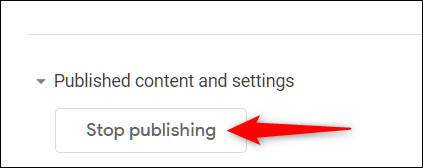
CORRELATI: La guida per principianti a Google Docs
Come condividere un file di Fogli Google
Vai al sito Web di Fogli Google, apri il file che desideri condividere, quindi fai clic su File > Pubblica sul Web.
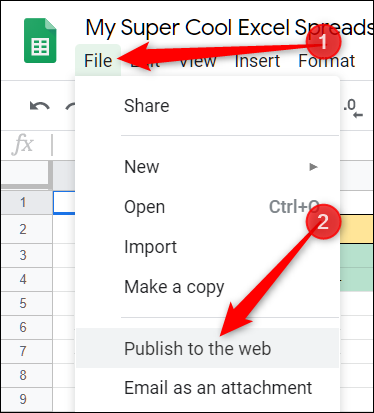
Se non vuoi condividere l'intero documento, puoi scegliere un singolo foglio da pubblicare online. Per fare ciò, fai clic su "Intero documento", quindi seleziona il foglio dal menu a discesa.
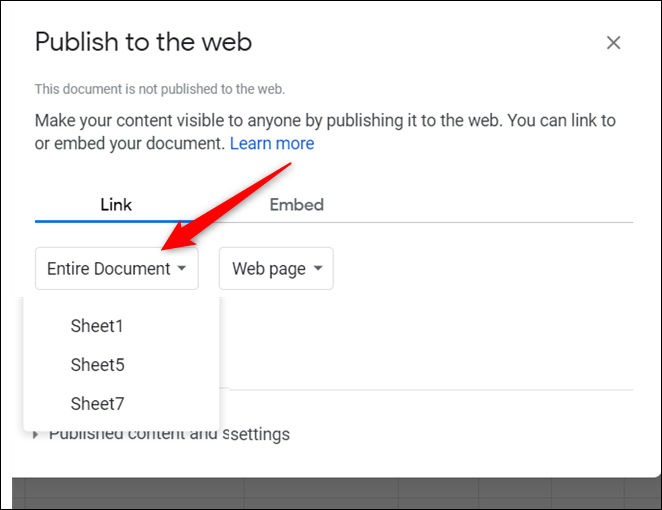
Fai clic su "Pubblica".
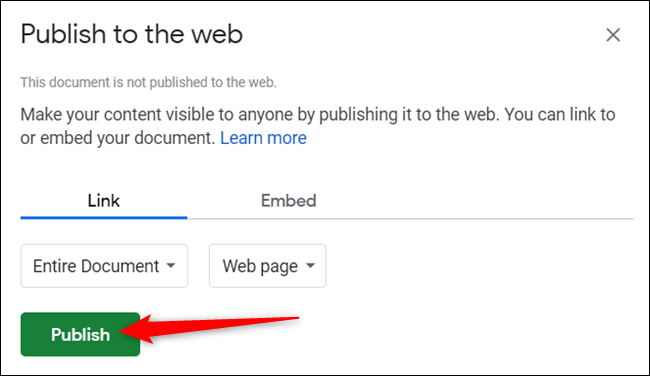
Fare clic su "OK" per confermare che si desidera pubblicare il file sul Web.
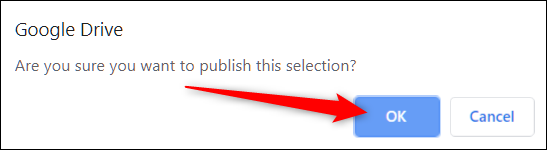
Anche in questo caso, puoi copiare il collegamento (Ctrl+C su Windows/Chrome OS o Cmd+C su macOS), incorporarlo nel tuo sito Web o condividerlo tramite Gmail, Facebook o Twitter.
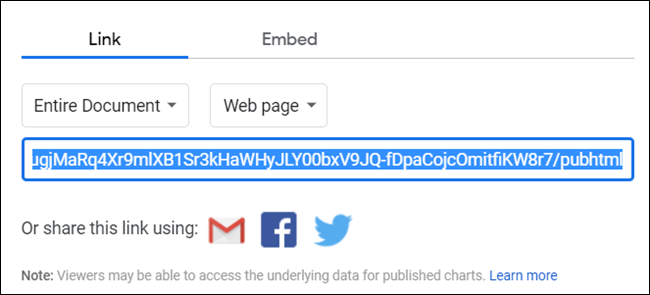
Se non desideri che la pagina si aggiorni automaticamente ogni volta che apporti modifiche, fai clic su "Contenuti e impostazioni pubblicati", quindi deseleziona la casella accanto a "Ripubblica automaticamente quando vengono apportate modifiche".
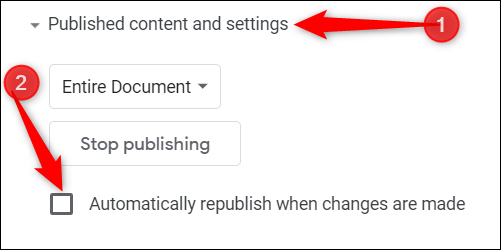
Per interrompere del tutto la pubblicazione della pagina, torna su File > Pubblica sul Web, quindi fai clic su "Interrompi pubblicazione".
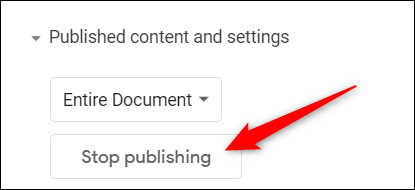
CORRELATI: La Guida per principianti a Fogli Google
Come condividere un file di Presentazioni Google
Quando condividi un file di Presentazioni sul Web, Google Drive funge da lettore e consente ai visitatori di visualizzare la presentazione sulla tua pagina. Puoi impostare le diapositive in modo che avanzino automaticamente a 1, 2, 3, 5, 10, 15, 30 o 60 secondi.
Per condividere il file di Presentazioni sul Web, vai alla home page di Presentazioni Google, apri una presentazione, quindi fai clic su File > Pubblica sul Web.

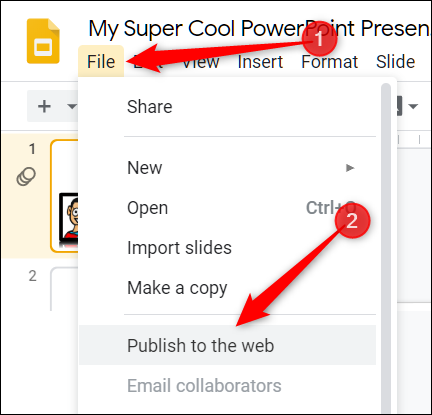
Fai clic sul menu a discesa nella sezione "Avanzamento automatico delle diapositive:" e seleziona l'intervallo in cui desideri che le diapositive avanzino. Fai clic sulle caselle di controllo se desideri che la presentazione inizi non appena il lettore viene caricato e se desideri che si riavvii dopo l'ultima diapositiva. Fai clic su "Pubblica" dopo aver effettuato le selezioni.
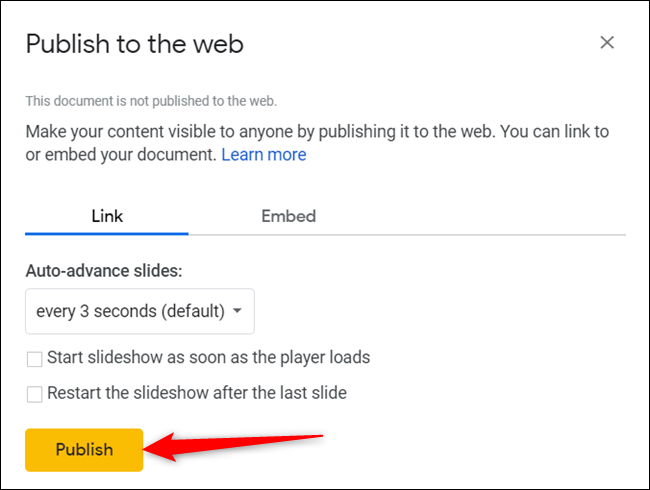
Fare clic su "OK" per confermare che si desidera pubblicare il file sul Web.
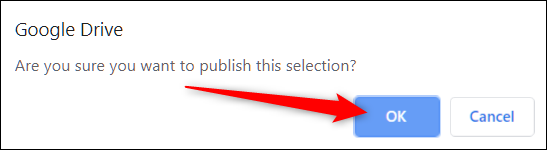
Puoi quindi copiare il collegamento (Ctrl+C su Windows/Chrome OS o Cmd+C su macOS), incorporarlo nel tuo sito Web o condividerlo tramite Gmail, Facebook o Twitter.
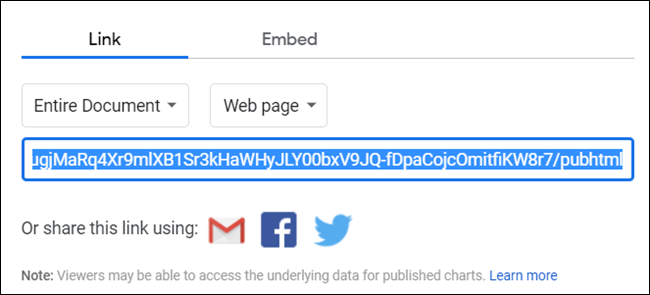
Quando desideri rimuovere il file dal Web, torna su File > Pubblica sul Web, espandi il menu "Contenuto pubblicato e impostazioni", quindi fai clic su "Interrompi pubblicazione".
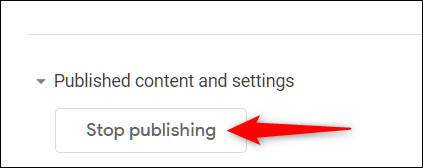
CORRELATI: La Guida per principianti a Presentazioni Google
Come condividere un file HTML
Questa sezione è simile al metodo Google Docs. Condividi da un file di Documenti, ma puoi utilizzare HTML e alcuni CSS di base per dare uno stile a tutto. Ciò ti consente di creare uno pseudo-sito web senza dover acquistare un dominio o un hosting.
Innanzitutto, crea un file HTML con il codice per la home page del tuo sito Web e salvalo sul tuo computer.
Quindi, vai su Google Drive, quindi carica il file HTML. Puoi anche trascinarlo e rilasciarlo direttamente dal tuo computer nella pagina web di Drive per caricarlo.
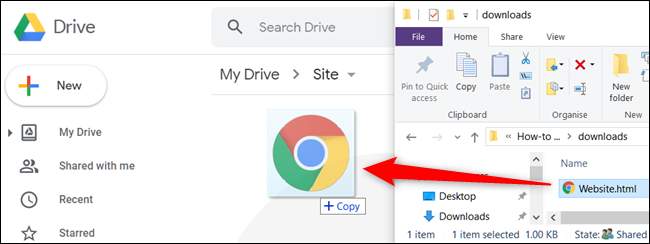
Fai clic con il pulsante destro del mouse sul file, quindi fai clic su Apri con > Google Docs.
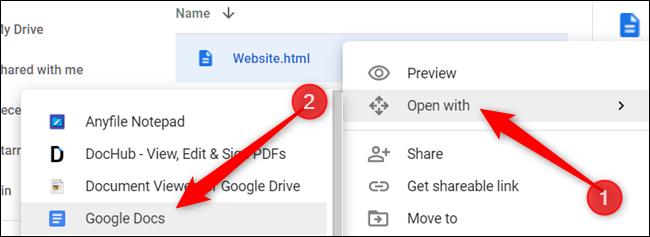
Google Docs apre il file e formatta l'HTML all'interno del file Docs. Fai clic su File > Pubblica sul Web, proprio come hai fatto prima.
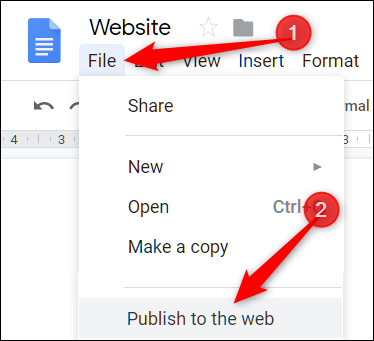
Quindi, fai clic su "Pubblica" per rendere visibile il tuo file su Internet.
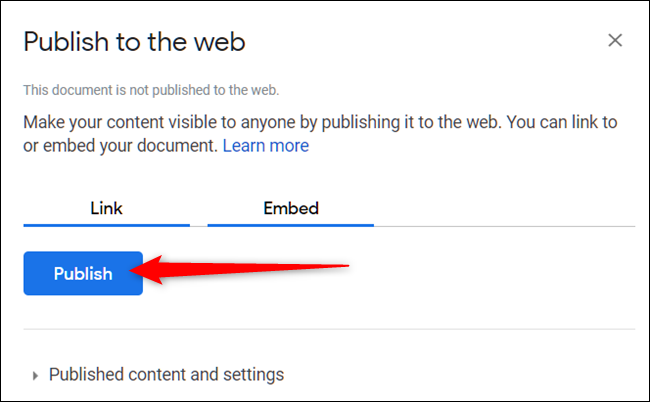
Quando ti viene chiesto se sei sicuro di voler pubblicare il file sul Web, fai clic su "OK".
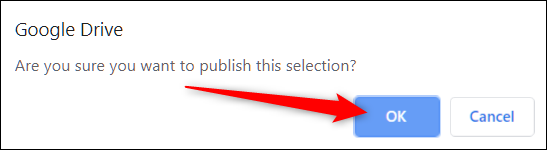
Ancora una volta, puoi copiare il collegamento (Ctrl+C su Windows/Chrome OS o Cmd+C su macOS), incorporarlo nel tuo sito Web o condividerlo tramite Gmail, Facebook o Twitter.
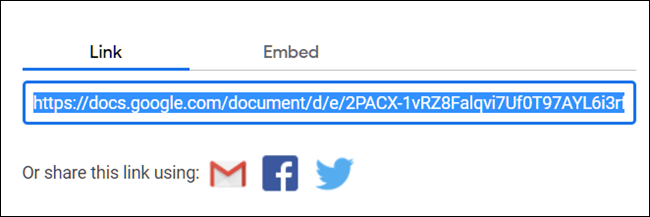
Tieni presente che tutte le modifiche apportate al file Documenti vengono visualizzate immediatamente nella pagina Web. Tuttavia, se desideri aggiungere altro codice HTML, devi modificare il file originale, quindi ripetere il processo di caricamento e condivisione.
Inoltre, Documenti vede tutti i tag come testo letterale e non li formatta correttamente.
Se non desideri che la pagina si aggiorni automaticamente ogni volta che apporti modifiche, fai clic su "Contenuti e impostazioni pubblicati", quindi deseleziona la casella "Ripubblica automaticamente quando vengono apportate modifiche".
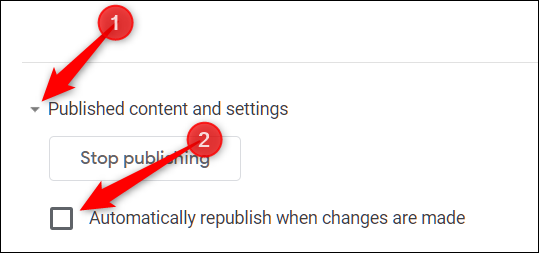
Quando vuoi rimuovere il file dal Web, torna a File> Pubblica sul Web. Espandi "Contenuti e impostazioni pubblicati", quindi fai clic su "Interrompi pubblicazione".
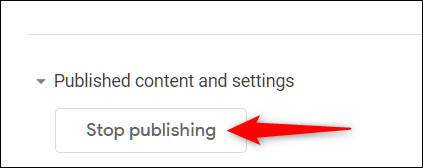
Sebbene la condivisione di documenti, fogli di lavoro e presentazioni da Google Drive funzioni meravigliosamente, ci sono alcuni problemi quando si tratta di pubblicare file HTML come pagina web.
Se utilizzi Google Drive per ospitare il tuo sito web, la quantità di funzionalità e funzionalità di formattazione disponibili sono drasticamente limitate rispetto al web hosting convenzionale. Probabilmente è meglio utilizzare Google Drive solo come pagina di destinazione di base per uso personale.
